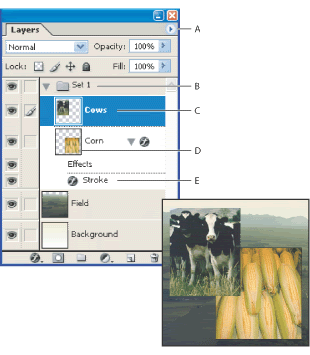Không phải là máy ảnh số tự động thì dễ dàng chỉ việc bấm nút sẽ chụp được ảnh đẹp. Đôi lúc bạn hay thắc mắc sao hình lại tối thế này, nhòe nhoẹt thế kia? Dù không phải là thợ bạn cũng cần phải biết đôi chút về nguyên lý và kỹ thuật.
(theo sohoa.net)
Mỗi một chiếc máy ảnh đều có menu cài đặt. Trước khi thực hiện các bước cài đặt, việc đầu tiên là chọn chế độ chụp. Thông thường những loại máy đời mới dù "xịn" hay không bạn cần phải chọn kích cỡ và chất lượng ảnh. Có những loại máy dùng ký hiệu là các dấu sao, càng nhiều sao chất lượng hình càng đẹp. Còn lại các dòng máy khác hiển thị bằng chữ (S, M, L) hoặc số cỡ ảnh (pixel), số càng to sẽ cho ra tấm ảnh đẹp hơn, có thể in ảnh khổ lớn.
Chỉnh ISO: Giống như khi chụp bằng máy ảnh truyền thống, bạn phải mua phim có đội nhạy phù hợp với điều kiện ánh sáng thì với máy ảnh số cũng vậy, bạn nên để ISO (độ nhạy bắt sáng) làm sao vừa dễ chụp, vừa đẹp. Độ nhạy cao dễ dàng chụp trong điều kiện trời xẩm tối, đêm, hay trong nhà, nhưng sẽ gây hiện tượng rạn ảnh, vỡ hạt. Như vậy, bạn nên để ISO 200 cho trời nắng và 400 đối với trời u ám. Với 800 hoặc 1600 chỉ nên dùng trong trường hợp bất đắc dĩ hay về buổi đêm mà không phát đèn chớp.
Trên nút điều khiển thường có 2 tới 3 chế độ lấy ánh sáng giúp bạn chọn theo ý muốn :
Vị trí A (Aperture), không dùng đèn flash : Cố định khẩu độ, tự động tốc độ. Bảng khẩu độ trên tất cả các máy có các con số f2.8, 4, 5.6, 8, 11, 16, 22 mm. Số càng cao thì cửa điều sáng đóng càng nhỏ sẽ cho độ nét ảnh càng sâu. Chẳng hạn khi bạn chụp một hàng dài người mà máy ảnh gần người đầu tiên nhất, máy ảnh đóng f22 mm, ảnh sẽ nét rất sâu từ người đầu tiên cho đến người cuối cùng (với điều kiện ống kính không zoom tiêu cự lớn hơn 50 mm). Nếu để f4 hoặc f2.8 mm thì ảnh chỉ nét được khoảng 1 đến 2 người đầu tiên. Tùy theo các con số trên mà độ nét nông, sâu cũng như lưu lượng ánh sáng vào ảnh thay đổi. Để chế độ A này khi chụp chỉ phù hợp với nguồn sáng mạnh, khoảng 8h sáng đến 6h chiều mùa hè (không áp dụng khi chụp trong nhà). Nếu bạn cố tình để chế độ này khi chụp ảnh trong nhà hoặc trong điều kiện ánh sáng yếu, tốc độ màn trập sẽ tự động hạ xuống gây nên hiện tượng rung tay, ảnh nhòe nét trừ phi camera được đặt lên chân máy hoặc vật cứng.
Vị trí S (Speed), không dùng flash:
Cố định tốc độ, tự động khẩu độ. Chế độ này các thợ ảnh chuyên nghiệp thường ít dùng vì rất khó chụp đối với máy ảnh số có độ nhạy ánh sáng cao. Các con số tốc độ trên máy thường là từ 2" (2giây) đến 1/2000" (một phần 2000 giây). Để đảm bảo cho một tấm hình không bị mất nét khi chụp, ánh sáng ngoài trời không sầm sì, một người hoặc vật đang chuyển động hoặc di chuyển với tốc độ nhanh bạn nên để tốc độ từ 1/125'' cho đến 1/2000'' (số càng to thì tốc độ đóng mở màn trập càng nhanh, ánh sáng vào càng yếu). Không như camera du lịch, các dòng máy chuyên nghiệp tốc độ nhanh có thể lên tới 1/4000'', chậm là 32". Tuy nhiên tốc độ càng cao, độ nét sâu của hình ảnh càng giảm.
Vị trí Auto (Automatic):
Chế độ này tự động hoàn toàn cả tốc độ lẫn khẩu độ. Trong điều kiện ánh sáng yếu, máy sẽ tự động phát đèn flash cho bạn đảm bảo một bức ảnh chuẩn sáng. Nhược điểm của chế độ này là ảnh chỉ sáng được những vị trí nào mà đèn với tới. Thông thường, những tấm ảnh dùng đèn flash, hậu cảnh bị tối trừ khi bạn chụp trong điều kiện trời thật sáng và nắng. Cái hay của chụp flash ngay cả khi có nắng là các điểm khuất của mặt người được chụp như hốc mắt, hốc mũi, vùng cổ... không bị tối. Đèn flash sẽ làm cân bằng sáng trên toàn khuôn mặt.
Hình ảnh được chụp từ các loại máy du lịch với đèn flash tự động có thể sẽ xấu hơn so với các thợ chuyên nghiệp bởi các đèn phát sáng tháo rời có chế độ Manual (chọn mức xả nhẹ, trung bình hoặc phát hết năng lượng). Trong bất kỳ tình trạng ánh sáng nào, các nhiếp ảnh gia sẽ dùng chế độ xả đèn hợp lý vừa đủ sáng mà lại không tối hậu cảnh, góc cạnh trên mặt hài hòa mà không bị bệt hay bị "lốp" sáng.
Vị trí M (Manual):
Chọn tốc độ, khẩu độ theo ý muốn. Để dùng được chức năng này đối với máy ảnh số ngay cả các phóng viên ảnh, thợ chuyên nghiệp cũng phải rất lúng túng khi sử dụng, có khi không ai dám dùng. Tăng một khẩu độ hay giảm một tốc độ chỉ cần chỉnh sai một con số tấm ảnh có thể thiếu sáng hoặc dư sáng đến mức tội nghiệp. Có khi phải chỉnh đổi tốc độ đến ba bốn lần mới chụp được tấm ảnh vừa sáng.
Xử lý ảnh bằng Photoshop sau khi chụp
Thông thường, sau khi chụp bằng chế độ tự động, đổ ảnh từ card vào máy tính sẽ thấy ảnh hơi tối đen. Bạn phải cần đến một chiếc máy tính có cài sẵn phần mềm Photoshop để xử lý chúng. Chỉnh sửa những tấm hình đó sao cho đẹp mỗi người một thủ thuật riêng. Sau đây là một bí quyết nhỏ cho bạn tham khảo.
Các thao tác chỉnh sửa sau khi mở một tấm hình vừa chụp:
OpenImageAdjustmentCurves
Ở bảng Curves, bạn có thể kéo dây căng chéo sao cho vừa độ sáng ảnh hoặc đánh số vào phần "Input", "Output".
ImageAdjustmentAutocolor
Đây là phần tự động chỉnh màu phù hợp. Phần này thao tác xong mà bạn thấy màu xấu hơn có nghĩa là màu đã chuẩn bạn hãy bấm Ctr + Z hoãn lại.
Chưa xong, bạn cần chỉnh contrast bằng cách: ImageAdjustmentBrightness/Contrast
Kéo thanh contrast lên khoảng 10 đến 12, nếu chưa thấy ổn có thể tăng thêm chút nữa. Bạn sẽ thấy độ tương phản cao hơn, màu đẹp hơn.
ImageAdjustmentColor Balance.
Phương pháp chỉnh màu dư trên ảnh. Nếu hình thiên về màu đỏ, bạn hãy tăng màu xanh hoặc giảm chính màu đó đi.
ImageAdjustmentSaturation.
Ở bảng công cụ này bạn kéo thanh Saturation lên hoặc đánh một con số hợp lý mà không nhiều quá. Lúc này màu sẽ tươi hơn, rực rỡ hơn, bạn đã có một tấm ảnh tuyệt hảo.
ImageAdjustmentSelective Color
Cuối cùng bạn chỉnh những màu riêng biệt theo ý muốn. Cần triệt tiêu hay thêm màu gì click vào màu đó rồi chỉnh

.jpg)

.gif)

.jpg)
.jpg)

.jpg)
.jpg)